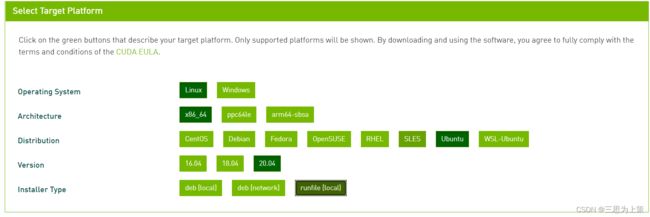重装ubuntu22.04系统+配置
零、重装ubuntu22.04系统
我是在自己的win10笔记本上进行的U盘准备工作:
1.下载ubuntu22.04.1 LTS,链接:下载Ubuntu桌面系统 | Ubuntu
2. 下载将ISO写入U盘所需要的软件,根据ubuntu官网推荐选择:balenaEtcher - Flash OS images to SD cards & USB drives
3. 插入U盘,打开balenaEtcher,第一步选择刚刚下载1.的路径,第二步会自动识别出U盘填入,点击Flash,在需要格式化U盘时点击确定即可。 
4.U盘准备完毕插入需要重装系统的主机,重新启动时按F2或Delete键进入Bios界面,在启动选项那里把U盘的优先级调到第一位。
5.install ubuntu
我选择了简体中文语言体系,卸载ubuntu16.04并重新安装(没有自定义分区),一路选择完毕安装成功。
一、一些基本配置
1.卸掉ubuntu预安装的vi版本(有一些键盘错乱的问题),安装vim:
sudo apt-get remove vim-common
sudo apt-get install vim2.重装系统时选择语言为简体中文,于是主目录下的文件夹全都是中文命名,很不方便终端打开,于是:
(1)先将各个文件夹名字手动改为对应的英文
(2)在终端修改.config/user-dirs.dirs文件中的目录,改完后:wq
vim .config/user-dirs.dirs如:将"HOME/桌面"改为"HOME/Desktop",注意和(1)一致
(3)更新文件或者直接重启电脑
source .config/user-dirs.dirs3.让终端忽视输入时的大小写:
1echo "set completion-ignore-case on" >> ~/.inputrc4.ubuntu22.04只有python3没有python,python2,执行python命令会报错,根据报错提示安装python-is-python3软件包可以自动完成python和python3之间的链接创建:
sudo apt install python-is-python35.开启ssh-server——我的笔记本无法通过MobaXterm链接主机,先在笔记本ping主机可以连通,检查主机发现是新系统没有ssh-server的锅:
sudo ps -e |grep ssh #查看是否有ssh-server
sudo apt-get install openssh-server
systemctl restart ssh #开启ssh-server6.安装向日葵,VScode等自需软件。
二、深度学习相关
1.重装系统后NVIDIA驱动没了,显示nvidia-smi not found,看到Ubuntu 22.04配置深度学习环境保姆级教程_Cris_Hu的博客-CSDN博客里提供了一个神奇的快速下载驱动方式:
软件和更新-附加驱动-选择一个驱动-应用更改-重启电脑-ok
2.下载CUDA和cudnn
(1)下载CUDA:CUDA Toolkit Archive | NVIDIA Developer
ubuntu22.04太新,在CUDA提供的选项中选择了20.04,复制给出的命令在终端粘贴.
下载安装过程中按照1.中博客所给的方法解决了gcc报错,重新运行命令,只勾选安装了CUDA Toolkit和CUDA Documentation。
安装成功后,添加环境变量:
vim ~/.bashrc
#在文件末尾添加三行
export CUDA_HOME=/usr/local/cuda-11.3
export LD_LIBRARY_PATH=${CUDA_HOME}/lib64
export PATH=${CUDA_HOME}/bin:${PATH}
#:wq保存后
source ~/.bashrc
(2)下载cudnn:cuDNN Archive | NVIDIA Developer
下载for Linux x86_64的压缩包,在下载路径下解压,把对应的文件复制到cuda路径下:
tar -xvf cudnn-linux-x86_64-8.6.0.163_cuda11-archive.tar.xz
cd cudnn-linux-x86_64-8.6.0.163_cuda11-archive/
sudo cp include/cudnn.h /usr/local/cuda/include
sudo cp lib/libcudnn* /usr/local/cuda/lib64
sudo chmod a+r /usr/local/cuda/include/cudnn.h
sudo chmod a+r /usr/local/cuda/lib64/libcudnn*3.安装anaconda3
下载Anaconda | Anaconda Distribution,装好了再加环境变量:
sh Anaconda3-2022.10-Linux-x86_64.sh
vim ~/.bashrc
export PATH=/home/user/anaconda3/bin:${PATH}
#:wq保存后
source ~/.bashrc
4.装pytorch
Start Locally | PyTorch选择符合CUDA=11.3的pytorch,在环境中装包。